Pour les utilisateurs d’Ubuntu souhaitant diffuser leur contenu sur Twitch ou YouTube, l’installation d’Open Broadcaster est une étape incontournable. Ce tutoriel vous guidera à travers différentes méthodes pour installer OBS sur votre système Ubuntu, en utilisant les formats DEB, Flatpak et Snap.
Installation via le Centre Logiciel Ubuntu

La méthode la plus courante pour installer OBS sur Ubuntu est d’utiliser le Centre Logiciel. Cette application est préinstallée sur toutes les versions d’Ubuntu.
Pour lancer le Centre Logiciel, appuyez sur la touche Windows de votre clavier. Une fois le champ de recherche accessible, saisissez « Ubuntu Software ». L’application se présentera avec son icône de panier. Cliquez dessus pour l’ouvrir.
Dans l’interface du Centre Logiciel, repérez l’icône de recherche, généralement située dans le coin supérieur gauche, et cliquez dessus. Saisissez « OBS Studio » dans la barre de recherche. Les résultats s’afficheront instantanément.
Sélectionnez l’icône de l’application OBS Studio dans les résultats pour accéder à sa page dédiée. Une fois sur cette page, localisez le menu « Source » situé en haut. Modifiez l’option pour sélectionner « Format deb » afin d’utiliser les sources Ubuntu pour l’installation.
Cliquez ensuite sur le bouton « Installer » pour lancer le processus. Il vous sera demandé de saisir votre mot de passe dans le champ dédié, afin d’autoriser l’installation.
Une fois le mot de passe validé, OBS Studio sera installé. Vous pourrez le démarrer en cliquant sur le bouton « Lancer ». Profitez de votre nouvel outil de diffusion !
Installation via la Ligne de Commande
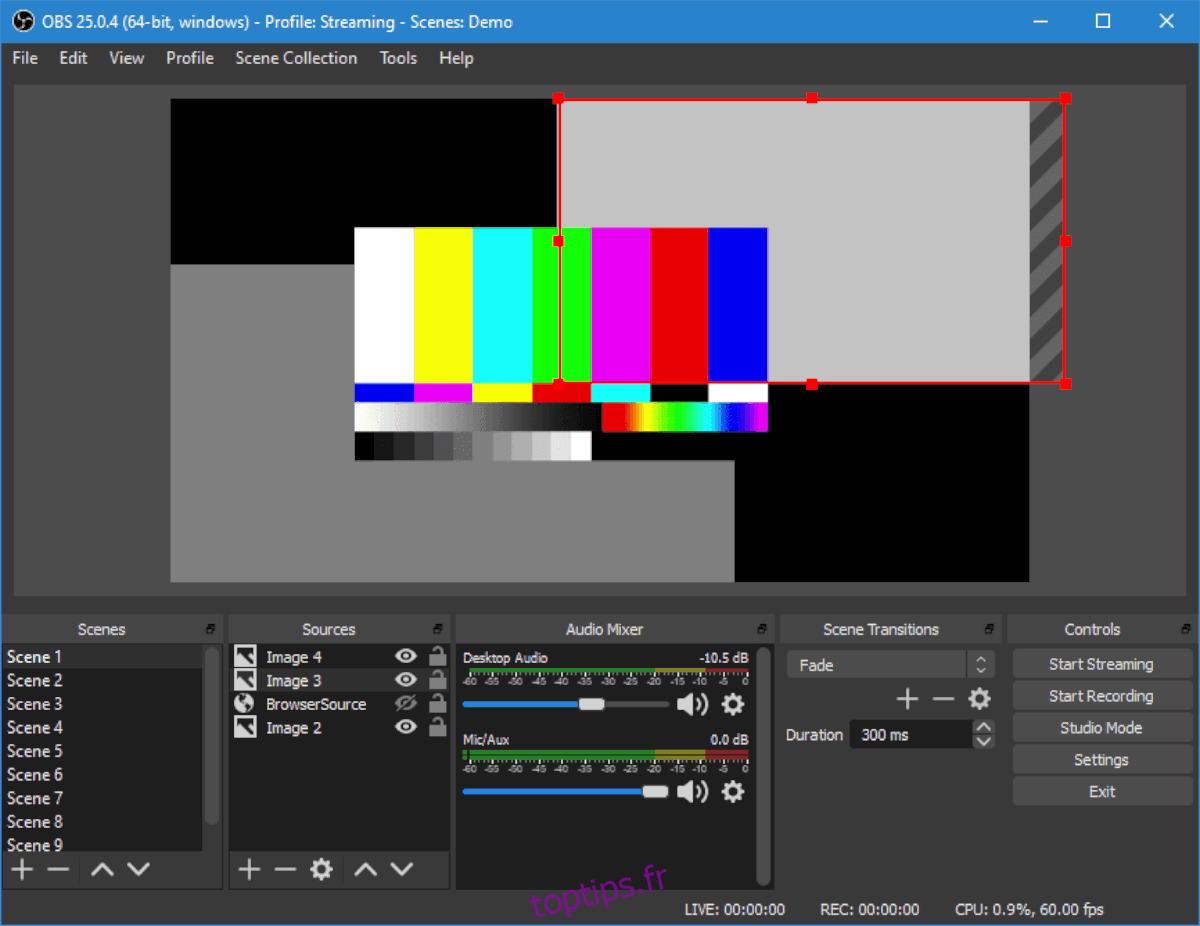
Il est également possible d’installer OBS via la ligne de commande, une alternative rapide et efficace au Centre Logiciel. Voici la procédure à suivre :
Ouvrez une fenêtre de terminal. Vous pouvez le faire en utilisant le raccourci clavier Ctrl + Alt + T ou en recherchant « Terminal » dans le menu des applications.
Une fois le terminal ouvert, utilisez la commande suivante pour installer le paquet « obs-studio » :
sudo apt install obs-studioUbuntu vous demandera votre mot de passe. Cette authentification est nécessaire pour exécuter une commande avec les privilèges administrateur (sudo).
Après avoir saisi votre mot de passe, Ubuntu examinera et collectera les paquets nécessaires pour l’installation d’OBS Studio et ses dépendances. Une fois cette étape terminée, vous serez invité à appuyer sur la touche « Y » pour confirmer et poursuivre l’installation.
Après avoir appuyé sur « Y », l’installation d’OBS Studio se lancera. Une fois terminée, vous pouvez fermer le terminal.
Installation via Flatpak

Si vous préférez ne pas utiliser les sources Ubuntu traditionnelles pour installer OBS, vous pouvez utiliser Flatpak et le magasin Flathub. Pour ce faire, vous devez d’abord activer le runtime Flathub sur votre système.
La configuration du runtime Flatpak sur Ubuntu est simple. Commencez par configurer le paquet « flatpak » en ouvrant une fenêtre de terminal avec le raccourci Ctrl + Alt + T. Puis, utilisez la commande suivante pour installer le paquet « flatpak » :
sudo apt install flatpakRemarque : Ceci est une explication succincte. Si vous avez besoin d’une explication plus approfondie, veuillez consulter un guide spécifique à ce sujet.
Après avoir configuré le paquet Flatpak, activez le magasin Flathub. Ce magasin d’applications contient la majorité des applications Flatpak, et son activation est nécessaire pour installer OBS.
Pour activer Flathub, utilisez la commande suivante pour ajouter le magasin comme source à Flatpak. Cette opération est à réaliser une seule fois.
flatpak remote-add --if-not-exists flathub https://flathub.org/repo/flathub.flatpakrepoAvec le magasin Flathub activé, vous pouvez installer OBS à l’aide de la commande suivante :
flatpak install flathub com.obsproject.StudioInstallation via le Paquet Snap
OBS est également disponible en tant que paquet Snap dans l’Ubuntu Snap Store. Pour installer OBS via Snap, ouvrez une fenêtre de terminal.
Dans le terminal, exécutez la commande suivante pour installer l’application Open Broadcaster :
sudo snap install obs-studio